Изучение нового программного инструмента может быть сложным. Если вы выбрали DaVinciResolveв качестве вашей будущей программы для видеомонтажа, вы на правильном пути. Этот курс предлагает вам подробное введениево множество функций и возможностей, которые предоставляет DaVinci Resolve. Независимо от того, работаете ли вы с видеомонтажом, обработкой аудио или цветокоррекцией – эти строки помогут вам раскрыть весь потенциал программного обеспечения.
Основные выводы
- Широкое разнообразие DaVinci Resolve
- Важные инструменты и функции для видеомонтажа
- Практические примеры из личного опыта
- Оптимальные настройки экспорта для ваших проектов
- Возможности реализации эффектов и переходов
Пошаговое руководство
Погружениев DaVinci Resolve может показаться подавляющим, но с правильным руководством вы быстро освоите основы. Давайте вместе исследуем различные функции.
Шаг 1: Введение в пользовательский интерфейс Чтобы получить первое впечатление о DaVinci Resolve, откройте программное обеспечение и уделите минутку времени, чтобы исследовать пользовательский интерфейс. Здесь вы найдете основные инструменты для видеомонтажа, которые правильно размещены.

Шаг 2: Редактирование видео Сердцевина DaVinci Resolve – это видеомонтаж. Начните с создания нового проекта и перетащите свои видеоматериалы на временную шкалу. Здесь вы можете обрезать, настраивать и упорядочивать клипы, чтобы достичь желаемого результата.
Шаг 3: Обработка аудио Помимо изображения, звук также играет решающую роль в качестве вашего видео. Используйте встроенные инструменты для обработки аудио от DaVinci Resolve. Здесь вы можете регулировать громкость, устранять шум и добавлять эффекты.
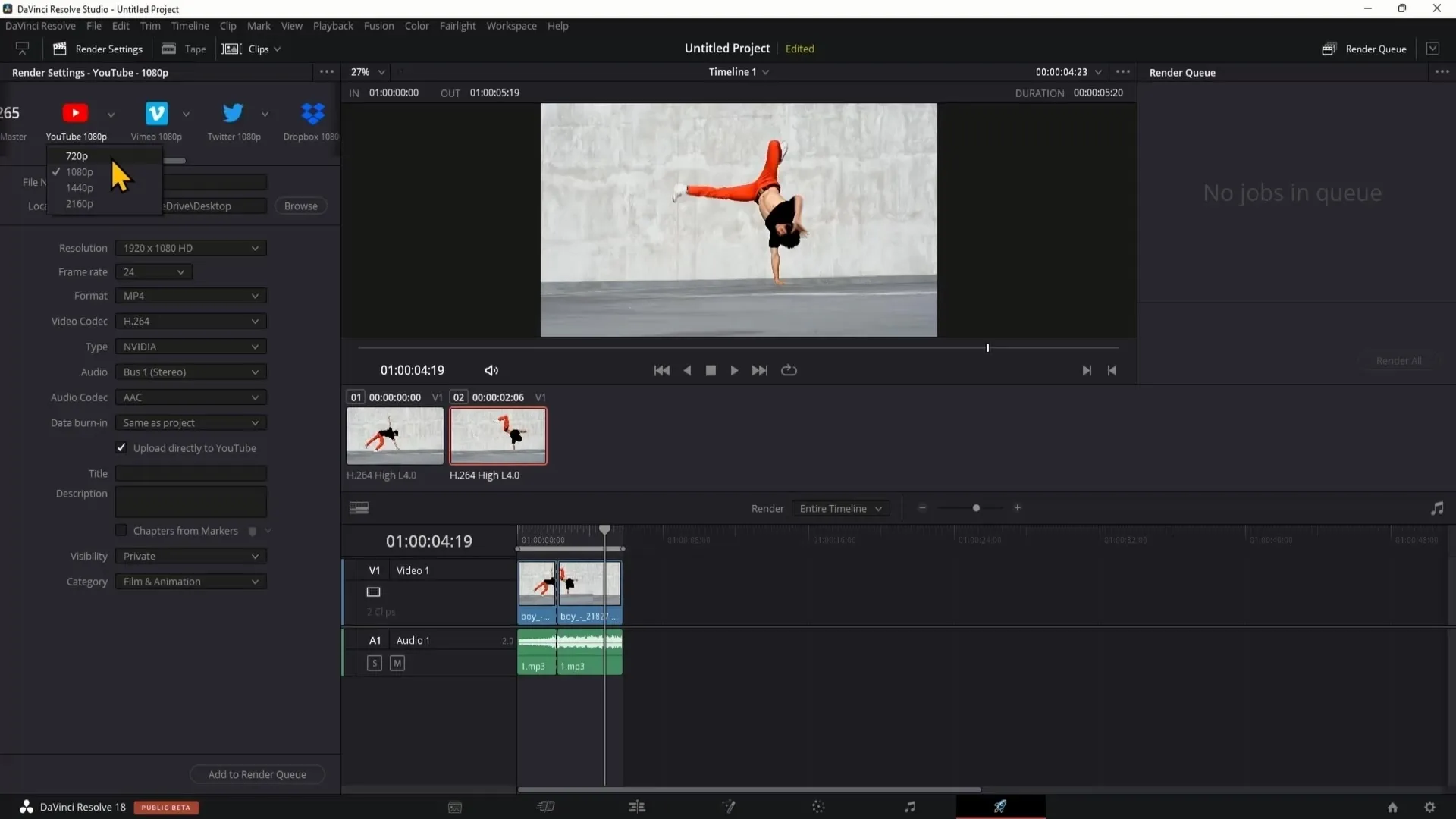
Шаг 4: Цветокоррекция Цветовые настройки – важная часть видеомонтажа. С помощью цветовых инструментов в DaVinci Resolve вы можете настроить внешний вид своих клипов и придать им желаемый стиль. Экспериментируйте с различными цветокоррекциями, чтобы извлечь максимальную пользу из вашего материала.
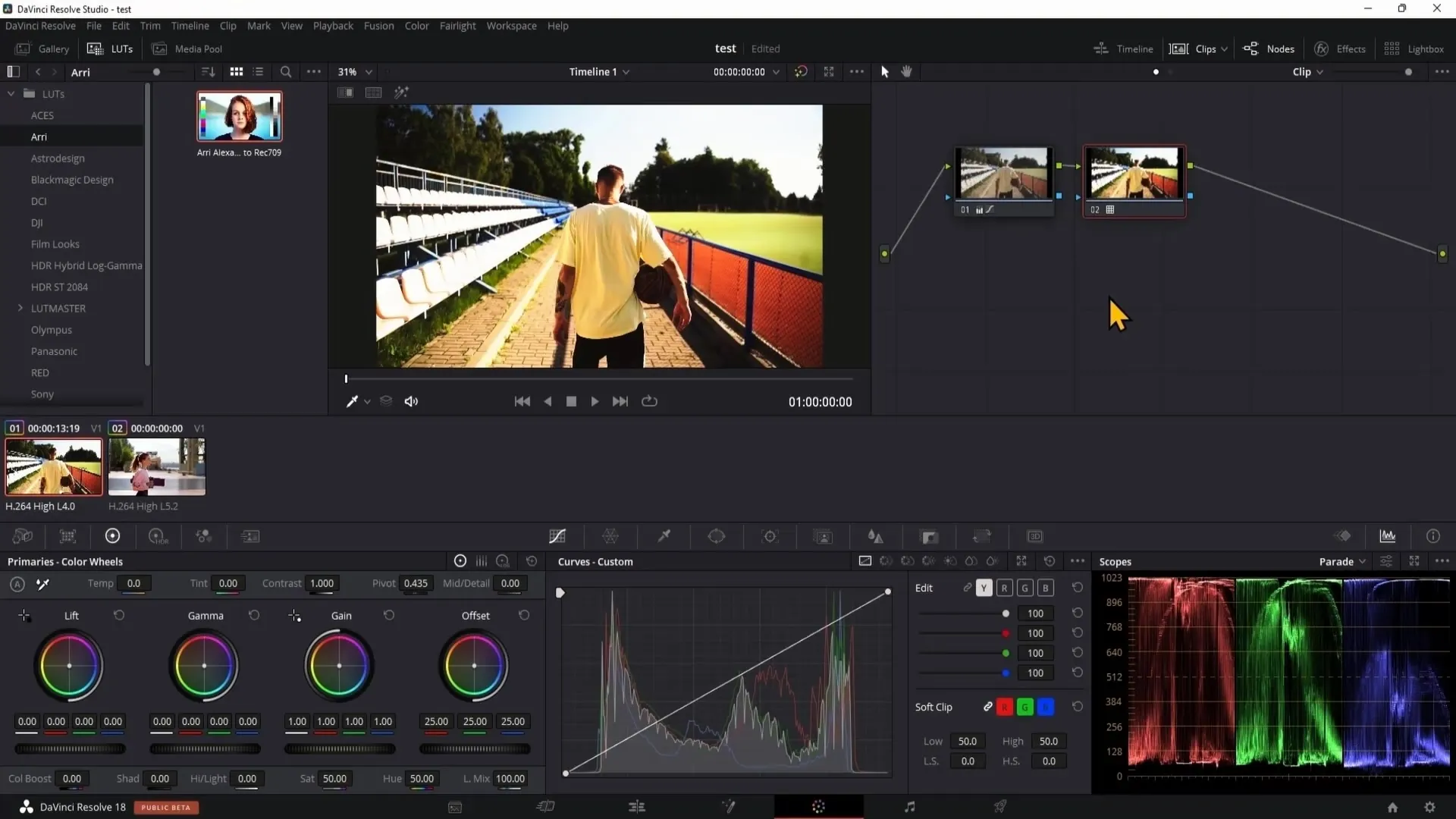
Шаг 5: Установите параметры экспорта Чтобы ваш проект был готов к публикации, вам нужно установить оптимальные параметры экспорта. Обратите внимание на формат файла и качество, которое лучше всего подходит для вашего проекта. DaVinci Resolve предлагает множество вариантов, чтобы убедиться, что ваше видео экспортируется в наилучшем виде.
Шаг 6: Эффекты и переходы Чтобы придать вашему видео последний штрих, вы можете добавить различные эффекты и переходы. Экспериментируйте с предустановленными эффектами, чтобы придать вашему проекту уникальный стиль. Эти аспекты могут стать тем самым отличием между хорошим и отличным видео.
Резюме – DaVinci Resolve: Введение в программу для видеомонтажа
В этом тексте вы познакомились с основными функциями DaVinci Resolve. От пользовательского интерфейса, видеомонтажа, обработки аудио до цветокоррекции и параметров экспорта – эти шаги помогут вам профессионально оформить ваши проекты. Пользуйтесь временем, чтобы углубленно опробовать отдельные функции и развить свою креативность.
Часто задаваемые вопросы
С чего мне начать с DaVinci Resolve?Запустите программное обеспечение и исследуйте пользовательский интерфейс, чтобы ознакомиться с инструментами.
Какие возможности предлагает DaVinci Resolve в видеомонтаже?Программа позволяет обрезать, настраивать и упорядочивать клипы на временной шкале.
Могу ли я редактировать качество аудио в DaVinci Resolve?Да, DaVinci Resolve предлагает функции для обработки аудио, которые позволяют вам регулировать громкость и добавлять эффекты.
Как я могу скорректировать цвета в своих видео?Используйте цветовые инструменты, чтобы настроить внешний вид ваших клипов и скорректировать цвета.
Каковы лучшие настройки экспорта для моего проекта?Это зависит от проекта, но обратите внимание на формат и качество, которые подходят для вашей целевой платформы.

